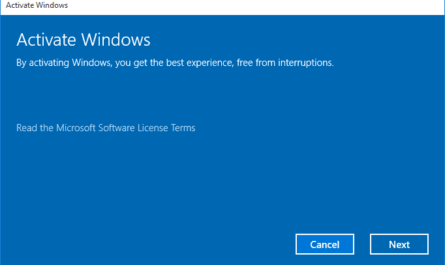Apakah Anda mempunyai usaha di sekitar rumah? Jika iya, maka jangan lupa untuk menerapkan cara menambah lokasi bisnis di Google Maps. Dengan begitu, usaha tersebut akan dengan mudah ditemukan oleh calon konsumen lewat internet. Tentu saja hal ini bisa jadi salah satu langkah menaikkan penjualan.
Daftar Isi
Cara Menambah Lokasi Bisnis di Google Maps
Ada banyak cara yang bisa Anda lakukan saat ingin menambahkan lokasi usaha di Google Maps. Terlebih, setiap cara tersebut dapat dilakukan oleh siapa saja dengan mudah. Agar lebih jelas mengenai langkah-langkahnya, maka simak ulasannya di bawah ini:
![]()
1. Daftar Lewat Google Bisnisku
Perlu Anda ketahui, bahwa sekarang ini kebanyakan masyarakat mengandalkan Google Maps sebagai penunjuk arah. Tidak heran jika sangat tepat jika menambahkan lokasi di layanan tersebut agar usaha mulai dikenal banyak orang. Dikutip dari https://www.bisnisman.id bawah ini caranya:
- Akses layanan Google Bisnisku lewat website
- Tekan menu Kelola Sekarang
- Ketikkan nama bisnis Anda pada kolom
- Masukkan kategori usaha
- Tekan menu Berikutnya
- Nyatakan bahwa Anda memiliki lokasi bisnis
- Tekan menu Berikutnya
- Masukkan alamat bisnis dengan lengkap
- Mulai dari kota, provinsi dan kode POS
- Tekan Berikutnya
- Tandai lokasi di Google Maps
- Tekan lagi Berikutnya
- Jawab pertanyaan tentang layanan antar
- Tentukan informasi yang ingin ditampilkan
- Pilih apakah mau menerima newsletter dari Google Bisnisku atau tidak
- Lakukan verifikasi bisnis
2. Daftar Lewat Google Maps
Anda juga bisa melakukan pendaftaran secara langsung lewat Google Maps. Untuk cara yang perlu diterapkan sendiri terbilang jauh lebih sederhana dan mudah. Oleh sebab itu, ketahui beberapa cara selengkapnya pada ulasan di bawah ini:
- Akses menu di Google Maps
- Klik tiga garis pada pojok atas kiri
- Tekan menu Add your business
- Masukkan informasi usaha Anda
3. Klaim Lokasi Bisnis
Selain dengan menerapkan beberapa cara di atas, Anda juga bisa melakukan klaim lokasi bisnis lewat Google Maps. Perlu dipahami terlebih dahulu, bahwa cara ini dapat dilakukan apabila usaha sudah didaftarkan oleh orang tidak dikenal. Di bawah ini langkahnya:
- Temukan bisnis di pencarian Google
- Tekan Pemilik bisnis ini?
- Lakukan verifikasi klaim
- Caranya seperti saat daftar di Google Bisnisku
Itu tadi penjelasan lengkap mengenai beberapa cara menambah lokasi bisnis di Google Maps. Pastikan Anda mempraktekkan salah satu diantaranya. Dengan begitu, lokasi usaha sudah dapat dicek dan ditemukan langsung lewat aplikasi tersebut.